
Inhaltsverzeichnis:
- Schritt 1: Den schwarzen Draht abisolieren
- Schritt 2: Schrumpfschlauch durch den Kerndraht legen
- Schritt 3: Löten Sie die LED an das Bluetooth-Slave-Modul
- Schritt 4: Fügen Sie die Elektrode und die Ohrclips zum TGAM. hinzu
- Schritt 5: Fügen Sie den Schmelzkleber zu allen Lötteilen hinzu
- Schritt 6: Installieren Sie den Bluetooth-Treiber und testen Sie
- Schritt 7: Testen Sie auf einem Android-Handy
- Autor John Day [email protected].
- Public 2024-01-30 07:21.
- Zuletzt bearbeitet 2025-01-23 12:52.


Das letzte Jahrhundert der neurowissenschaftlichen Forschung hat unser Wissen über das Gehirn und insbesondere die elektrischen Signale von Neuronen, die im Gehirn feuern, stark erweitert. Die Muster und Frequenzen dieser elektrischen Signale können auf der Kopfhaut gemessen werden. Die Headset-Produktlinie von MindTools enthält die NeuronSky ThinkGear-Technologie, die die analogen elektrischen Signale, allgemein als Gehirnwellen bezeichnet, misst und in digitale Signale verarbeitet. DieThinkGear-Technologie stellt diese Messungen und Signale dann Spielen und Anwendungen zur Verfügung. Brainwaves können in verschiedenen Bereichen wie Unterhaltung, Bildung, Wellness usw. verwendet werden.
TGAM Kit ist einer der wichtigsten Teile für Gehirnwellen. In dieser Anleitung zeigen wir Ihnen, wie Sie TGAM Starter Kit löten und testen. Zu Beginn müssen wir die Materialien wie folgt vorbereiten: Bluetooth-Salbe X 1, TGAM X 1, Stahlelektrode X 1, Ohrclips X 1, Schirmdraht X 1, LED 6030 X 1, Batteriefach X 1.
Den Link zum Kit finden Sie auf aliexpress.com
Schritt 1: Den schwarzen Draht abisolieren

Isolieren Sie das schwarze Kabel ab und trennen Sie die Kupferabschirmung und die rote Ader. Entfernen Sie die Kupferabschirmung und die rote Hülle und kleben Sie etwas Zinn auf den Kerndraht.
Schritt 2: Schrumpfschlauch durch den Kerndraht legen

Schrumpfschlauch durch den Kerndraht stecken, Draht mit der rückseitigen Schraube an der Stahlelektrode befestigen. Erhitzen Sie das Rohr und tragen Sie den Schmelzkleber auf, um sie zu fixieren.
Schritt 3: Löten Sie die LED an das Bluetooth-Slave-Modul

Löten Sie die LED an das Bluetooth-Slave-Modul. Der grüne Teil der LED an den „+“-Pin (Pin24) und die andere Seite an den „-“-Pin (Pin26). Bitte beachten Sie das Bild oben.
Schritt 4: Fügen Sie die Elektrode und die Ohrclips zum TGAM. hinzu

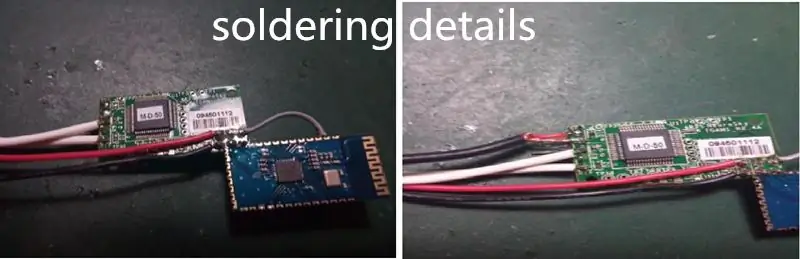
Sie könnten 5 Pins auf einer Seite von TGAM finden. Pin1 ist für die Elektrode, Pin2 für die Erde (Die Kupferabschirmung des schwarzen Kabels). Pin3 ist für Ohrclips, Pin4 ist nicht erforderlich. Pin5 ist der andere Ohrclip. Die anderen 6 Pins finden Sie an der Ecke, J2 ist für den Stromeingang (3 Volt), der quadratische Pin ist für "+", der andere ist "-". Die mittlere Linie Rx ist mit nichts verbunden. Der Pin neben dem Rx ist für GND, verbinden Sie ihn mit dem Pin13 des Bluetooth-Moduls. Pin Tx wird mit dem Rx-Pin (Pin2) am Bluetooth-Modul verbunden. Pin V ist der Stromausgang, der mit Pin12 des Bluetooth verbunden ist. Die Details können Sie den Bildern oben entnehmen.
Schritt 5: Fügen Sie den Schmelzkleber zu allen Lötteilen hinzu


Wenn alle Arbeiten erledigt sind, ist der Bausatz wie auf dem Bild oben dargestellt.
Schritt 6: Installieren Sie den Bluetooth-Treiber und testen Sie
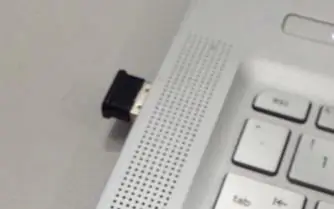
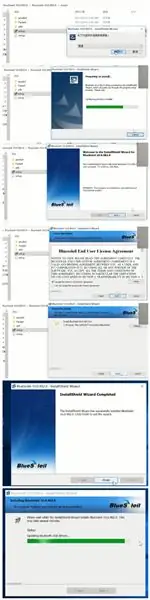
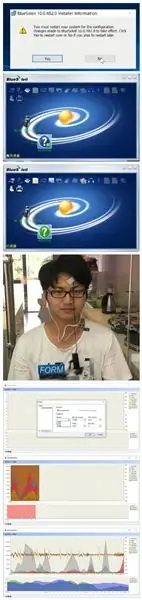
Wenn Sie den Bluetooth-Dongle gekauft haben (für PC-Tests), müssen wir zuerst den Bluetooth-Treiber installieren. Das meiste Bluetooth des Laptops ist BLE-Bluetooth, das TGAM Bluetooth 2.0-Kits nicht unterstützt.
Stecken Sie den Bluetooth-USB-Dongle in die USB-Schnittstelle des Laptops.
Suchen und öffnen Sie die Dokumente „BlueSoleil 10.0.4820“, klicken Sie auf „setup.exe“, um den Treiber zu installieren.
Wenn fertig. Bitte starten Sie den Laptop neu.
Dann könnten Sie ein neues Bluetooth-Symbol auf dem Desktop finden. Doppelklicken Sie auf das Symbol und öffnen Sie den Bluetooth-Manager, Sie können die gelbe Kugel in der Mitte finden. Klicken Sie mit der rechten Maustaste und beginnen Sie mit der Suche nach dem Bluetooth-Gerät. Wenn Sie ein Gerät namens „Sichiray“finden können, klicken Sie mit der rechten Maustaste auf das „Sichiray“und klicken Sie zum Koppeln auf „Pairing“. Wenn das Pairing erfolgreich war, können Sie feststellen, dass sich auf Ihrem „Sichiray“-Gerät ein grünes „Ketten“-Symbol befindet.
Klicken Sie erneut mit der rechten Maustaste auf das Gerät „Sichiray“, Sie können die Nummer der seriellen Schnittstelle (wie COM4) finden, notieren Sie sie bitte (Sie werden sie im nächsten Schritt verwenden) und klicken Sie auf „Verbinden“. Wenn Sie mit dem TGAM-Kit eine Bluetooth-Verbindung aufbauen, wird das Symbol grün. Legen Sie das Kit wie in der Abbildung unten gezeigt an, die Elektrode sollte auf Ihrer linken Stirn angebracht werden und alle Haare zwischen der Elektrode und der Haut entfernen. Befestigen Sie die Ohrclips an Ihren beiden Ohrläppchen
Gehen Sie zurück zum Dokument „TGAM Starter Kit“, dort finden Sie eine mindview.exe. Öffne es. und stellen Sie das Gerät auf die von Ihnen notierte COM-Schnittstelle ein. Die Baudrate beträgt 57600. Klicken Sie auf „OK“.
Wenn Sie auf der Karte viel Rauschen feststellen, müssen Sie etwas klares Wasser auf die Elektroden- und Ohrclips auftragen. Sie können das Ergebnis in einem der Bilder oben sehen. Das bedeutet, dass das Kit gut funktioniert.
Schritt 7: Testen Sie auf einem Android-Handy
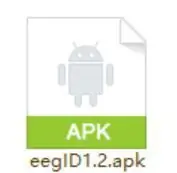
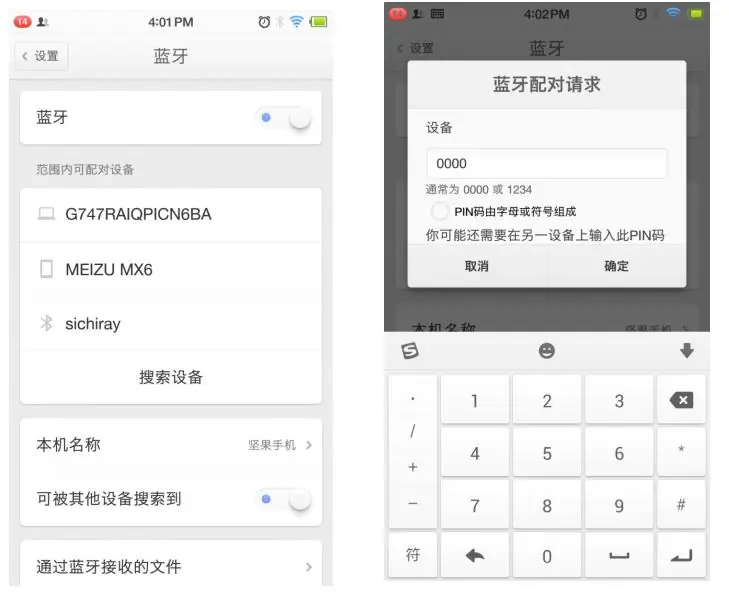
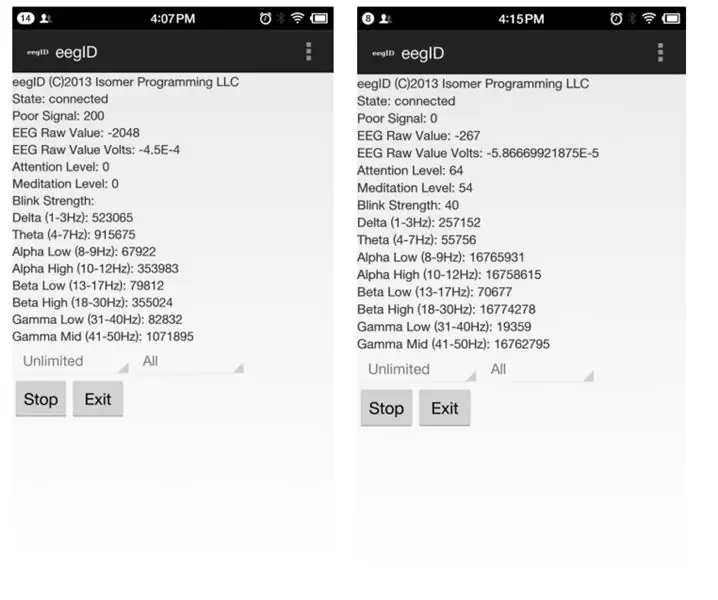
Wenn Sie unseren Bluetooth-Dongle nicht gekauft haben, können Sie Ihr Kit auf einem Android-Handy testen. Bitte finden Sie die eggID.apk. Und installieren Sie die APK-Datei auf Ihrem Telefon.
Schalten Sie die Bluetooth-Funktion in den Einstellungen ein. Suchen und koppeln Sie das Gerät mit dem Namen „Sichiray“. Der Pairing-Code lautet 0000.
Nach erfolgreichem Pairing setzen Sie das Kit auf dem Kopf auf (siehe Schritt 6, wie man das Kit anlegt) und öffnen Sie die App. Wenn alles in Ordnung ist. Endlich konnte man den Datenfluss als Bild sehen.
Jetzt können Sie alle Neurofeedback-Spiele spielen, die auf der NeuroSky-Thinkgear-Technologie basieren. Genießen Sie Ihre Zeit und wenn Sie ein Problem haben, können Sie mich an [email protected] kontaktieren.
Empfohlen:
Löten von oberflächenmontierbaren Komponenten - Lötgrundlagen: 9 Schritte (mit Bildern)

Löten von oberflächenmontierbaren Komponenten | Lötgrundlagen: Bisher habe ich in meiner Lötgrundlagen-Serie genug Grundlagen zum Löten besprochen, damit Sie mit dem Üben beginnen können. In diesem Instructable, was ich besprechen werde, ist etwas fortgeschrittener, aber es sind einige der Grundlagen zum Löten von Surface Mount Compo
Löten meistern (Löttipps & Tricks): 4 Schritte

So meistern Sie das Löten (Löttipps & Tricks): Hey Leute! Ich hoffe, Sie haben bereits meine vorherige instructable "Arduino MIDI Controller DIY" und Sie sind bereit für einen neuen, wie üblich mache ich eine Lernanleitung, um Ihnen zu zeigen, wie man einige coole elektronische Sachen herstellt, und spreche über
So verwenden Sie Tinkercad zum Testen und Implementieren Ihrer Hardware – wikiHow

So verwenden Sie Tinkercad zum Testen und Implementieren Ihrer Hardware: Die Schaltungssimulation ist eine Technik, bei der Computersoftware das Verhalten einer elektronischen Schaltung oder eines Systems simuliert. Neue Designs können getestet, bewertet und diagnostiziert werden, ohne die Schaltung oder das System tatsächlich aufzubauen. Schaltungssimulation kann ein
Testen Sie einen bipolaren Transistor (außerhalb des Stromkreises): 3 Schritte
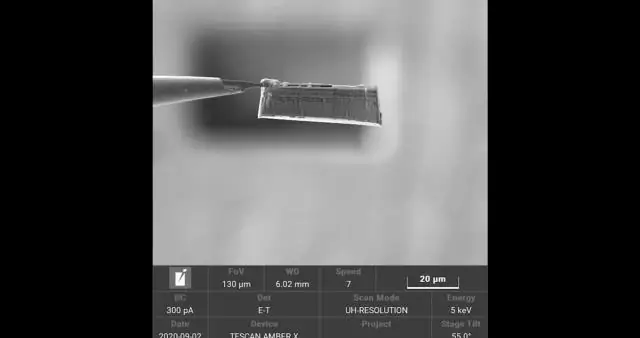
Testen Sie einen bipolaren Transistor (außerhalb des Stromkreises): Sie haben ein Ein-Transistor-Projekt erstellt und es hat großartig funktioniert, aber jetzt funktioniert es nicht mehr. Sie entscheiden, dass der Transistor möglicherweise defekt ist. Sie sind sich jedoch nicht sicher, wie Sie es testen können. Dieses Instructable dient zum Testen eines Transistors, nachdem er aus dem
Testen Sie die Netzwerk- und Internetlatenz (nur Windows): 3 Schritte

Testen Sie Netzwerk- und Internetlatenz (nur Windows): Zunächst einmal ist die Latenz bekannt. Verzögerung. Dieses anweisbare wird Ihnen beibringen, wie Sie Ihre Konnektivität zum Netzwerk für Windows überprüfen. Sie benötigen die Eingabeaufforderung, aka. CMD, für dieses instructable. Haftungsausschluss: Ich habe das auf WikiHow gefunden und dachte, ich sollte
